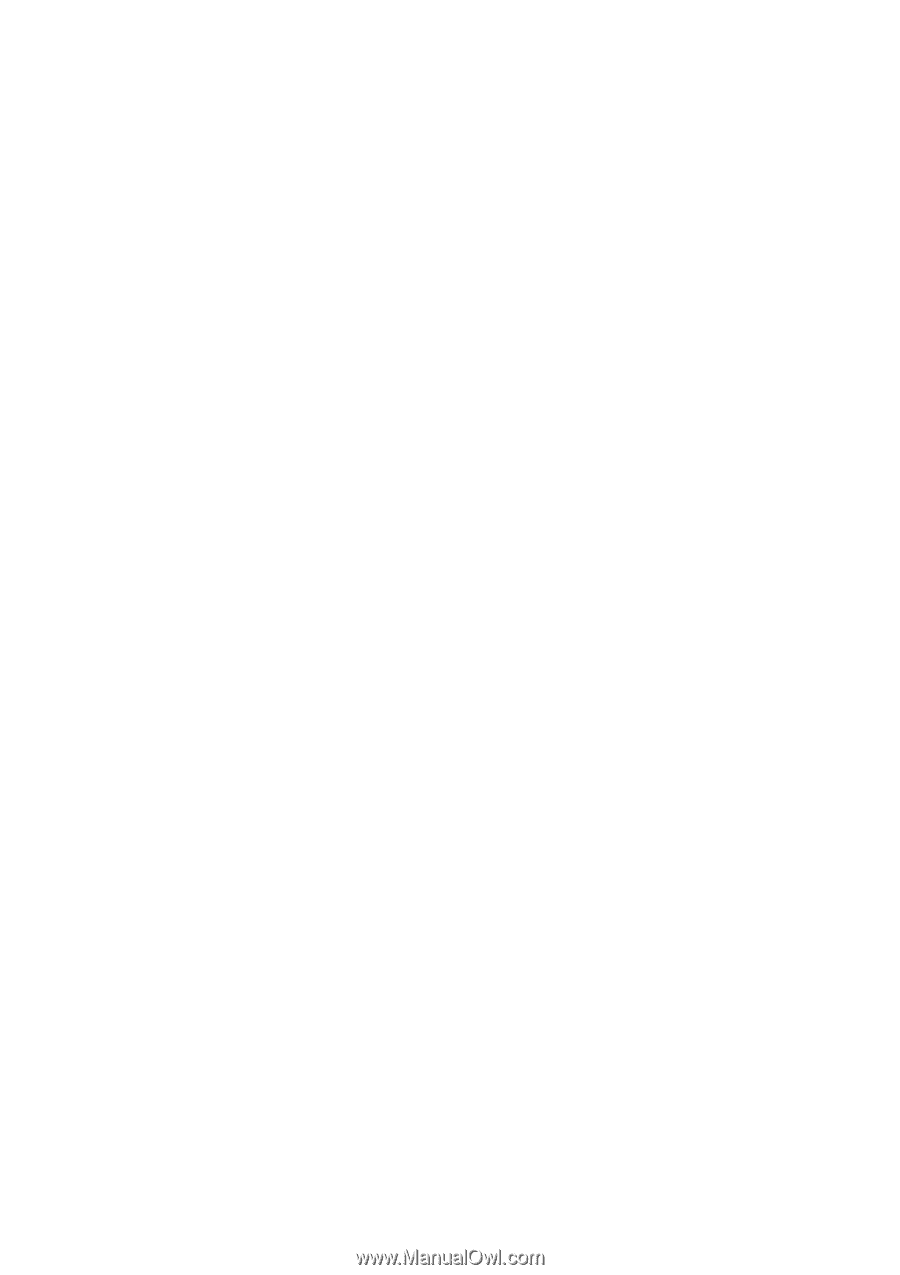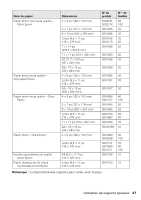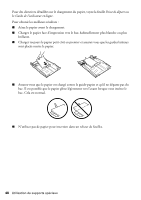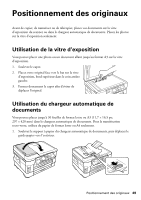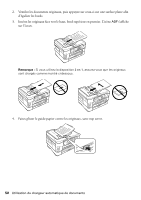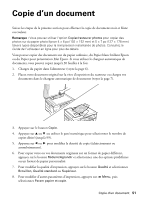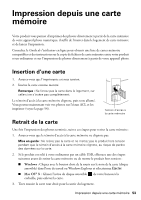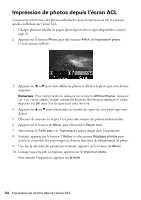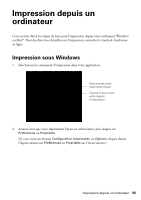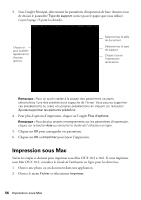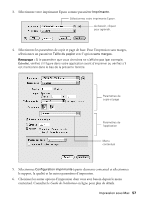Epson WorkForce WF-7520 Quick Guide - Page 52
pour sélectionner une option, puis, Appuyez sur
 |
View all Epson WorkForce WF-7520 manuals
Add to My Manuals
Save this manual to your list of manuals |
Page 52 highlights
■ Pour faire des copies recto verso (WorkForce WF-7520 seulement), sélectionnez Impression recto-verso. Ensuite, sélectionnez l'option désirée et appuyez sur OK. ■ Pour réduire la taille de vos originaux afin que deux pages soient imprimées l'une à côté de l'autre sur une seule feuille, sélectionnez 2 en 1 comme paramètre Dispo. Cette option doit être utilisée uniquement avec des documents originaux recto; veillez à les charger comme montré à la page 50. ■ Vous pouvez également modifier le type de papier, le format de papier et d'autres paramètres d'impression. Appuyez sur u ou d pour sélectionner le paramètre, puis appuyez sur OK. Appuyez sur u ou d pour sélectionner une option, puis appuyez sur OK. Remarque : Selon les options sélectionnées, il se peut que certains paramètres Type pap, Taille pap, Dispo. et Qualité ne soient pas disponibles. Consultez le Guide de l'utilisateur en ligne pour plus de détails. 9. Une fois la sélection des paramètres terminée, appuyez sur le bouton x Menu pour quitter le menu des paramètres. 10. Appuyez sur le bouton Démarrer x N&B ou Couleur pour lancer la copie. Pour annuler la copie, appuyez sur y Arrêt. Remarque : Pendant l'impression recto verso, s'il se produit un maculage de l'encre sur le papier, sélectionnez un paramètre Tps séchage plus long dans le menu Param papier et copie (WorkForce WF-7520 seulement). 52 Copie d'un document